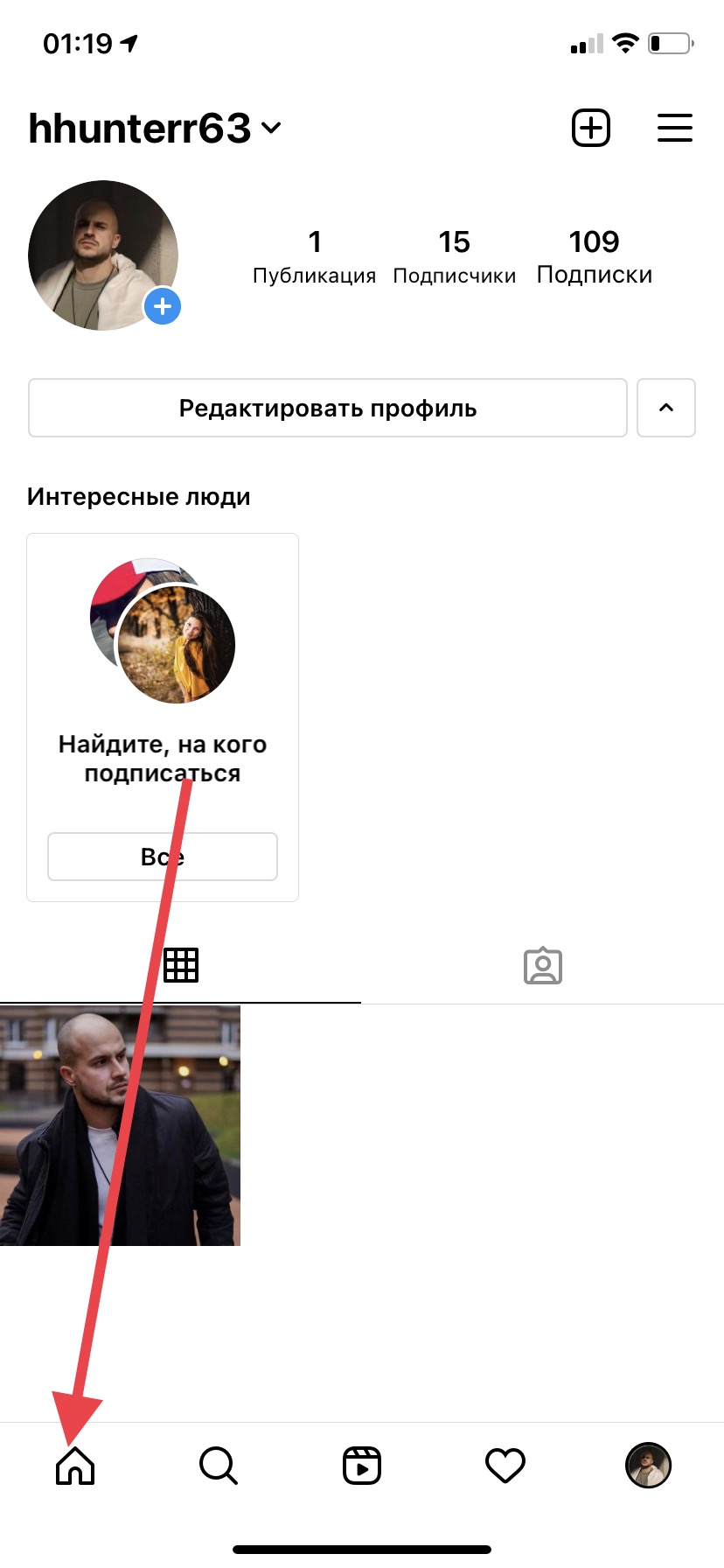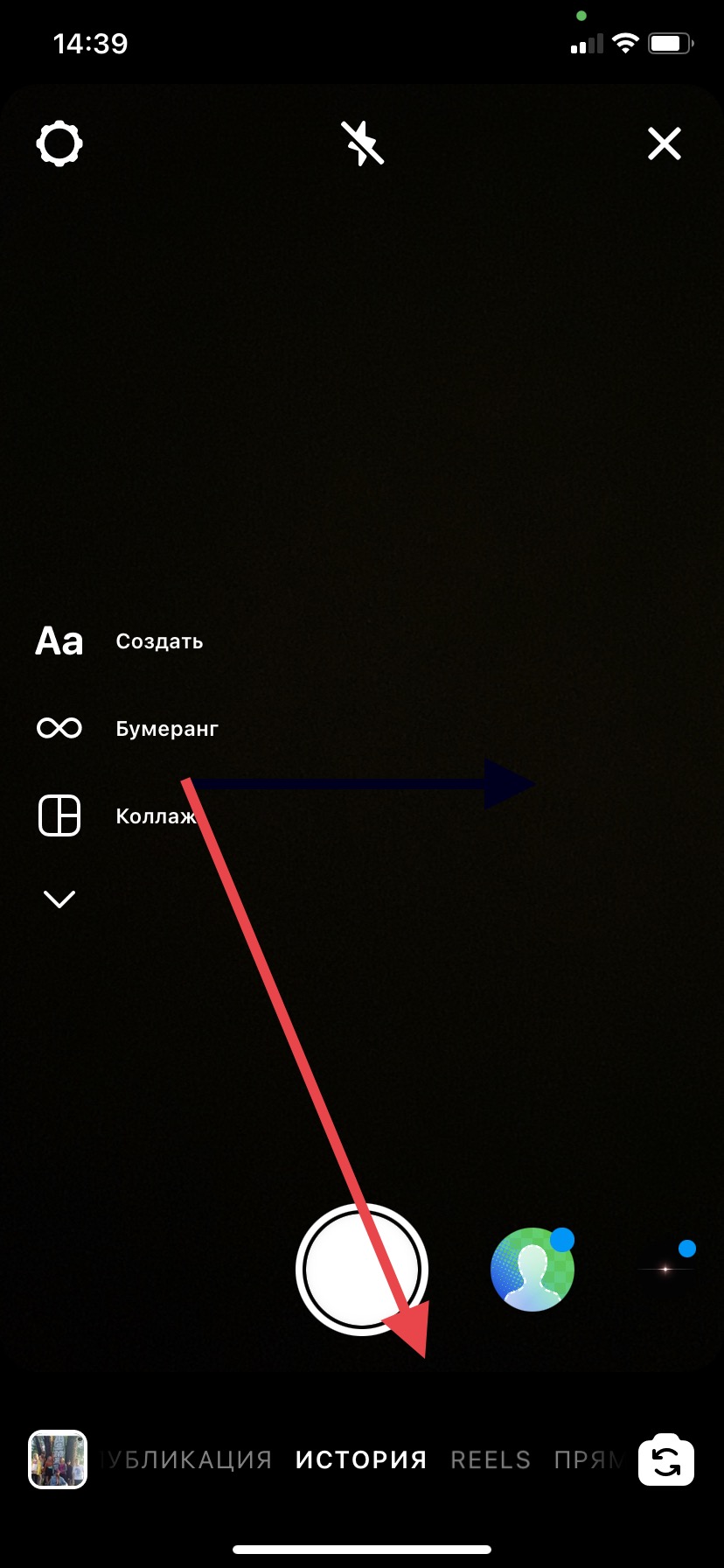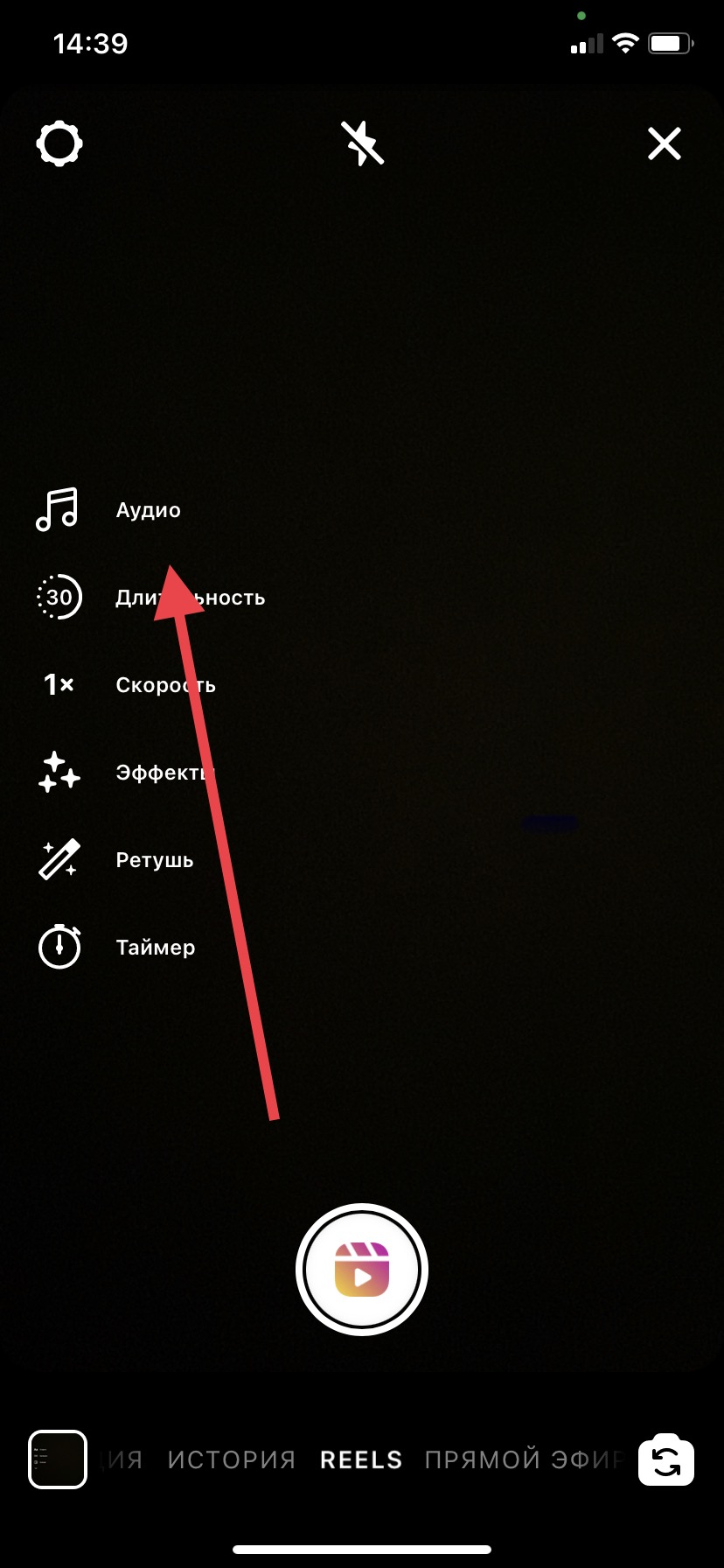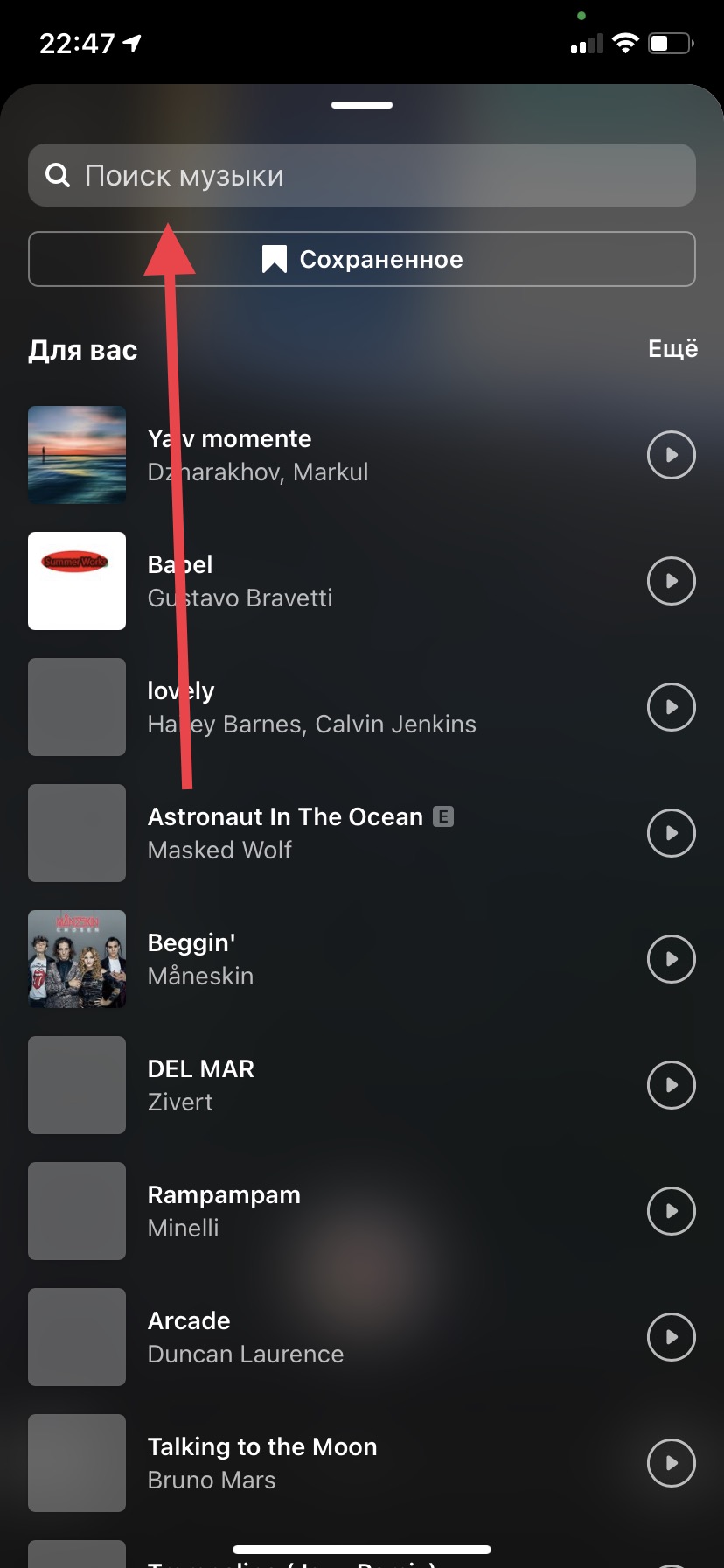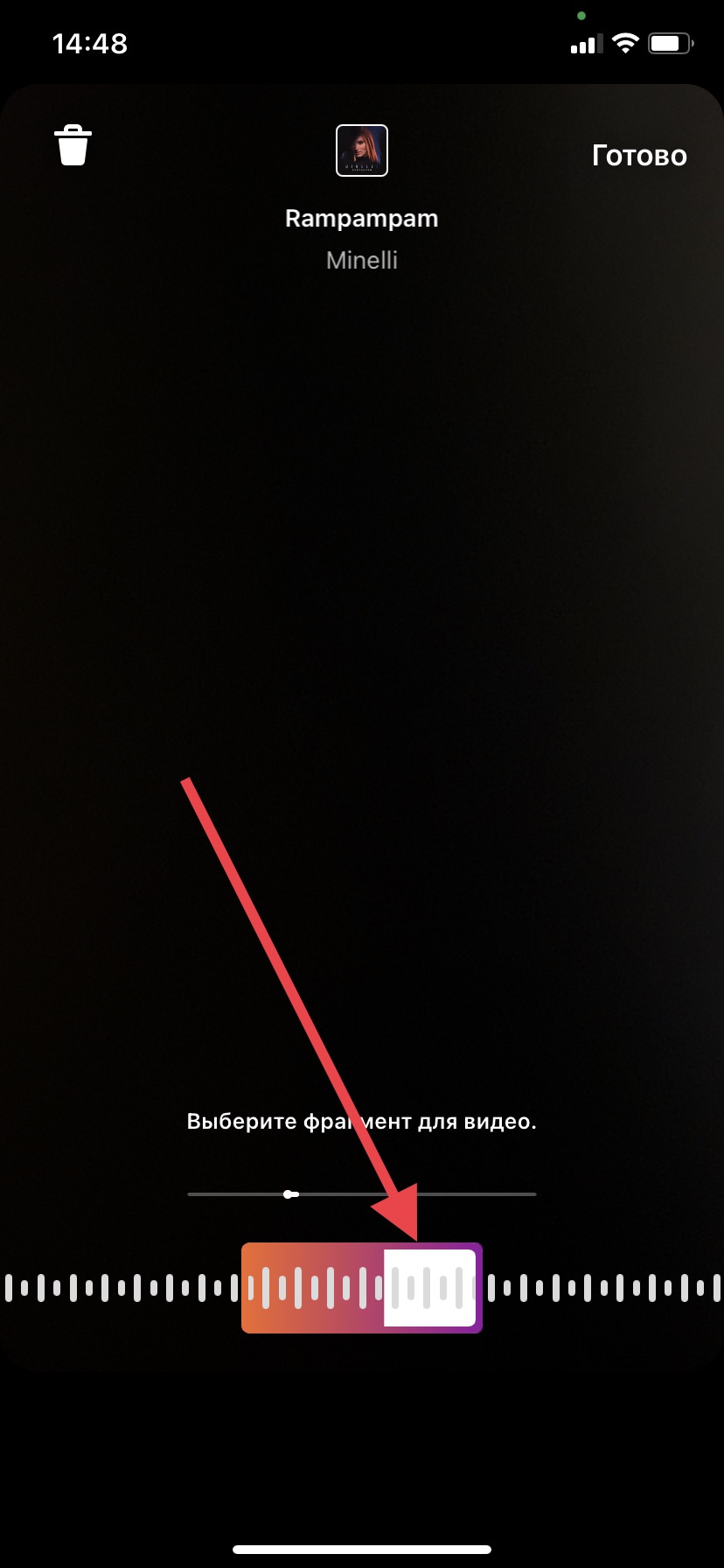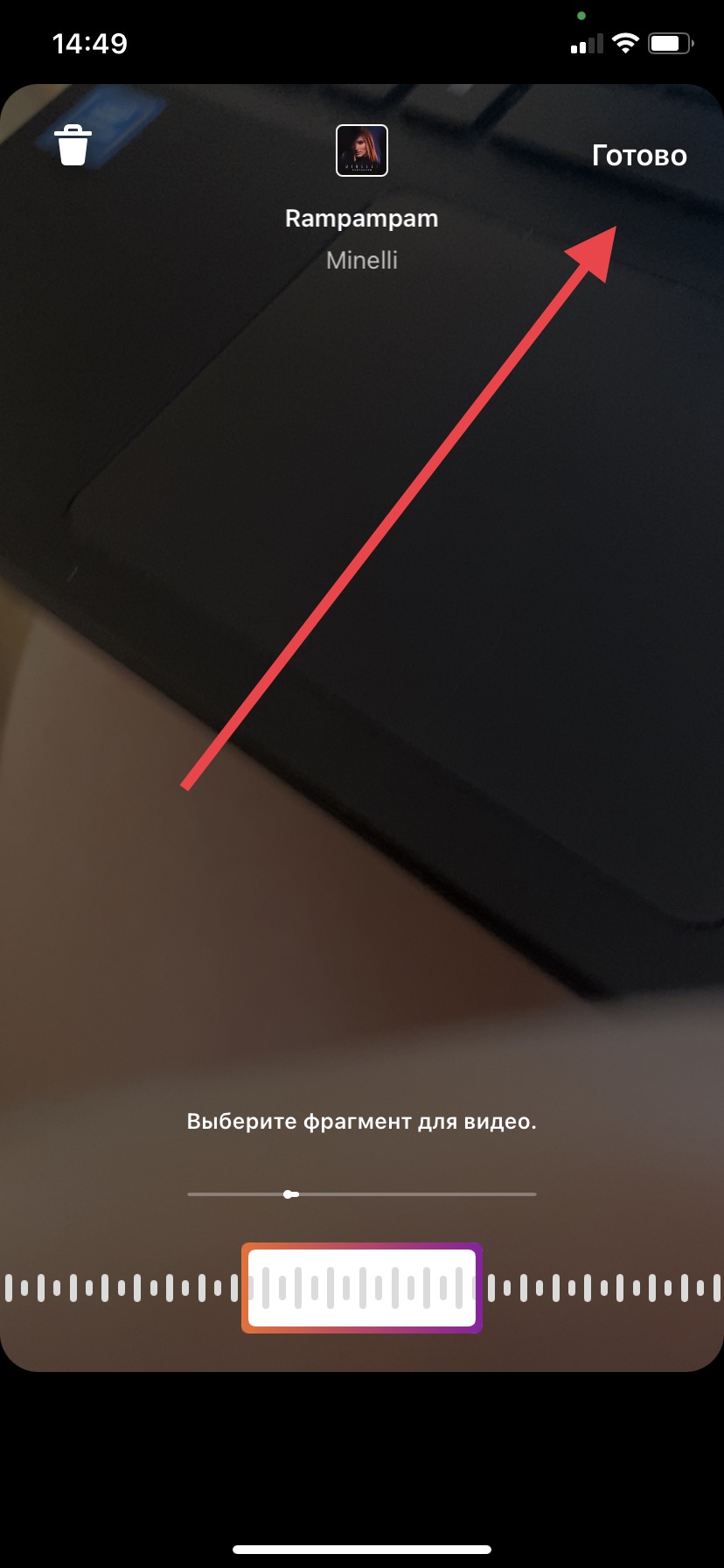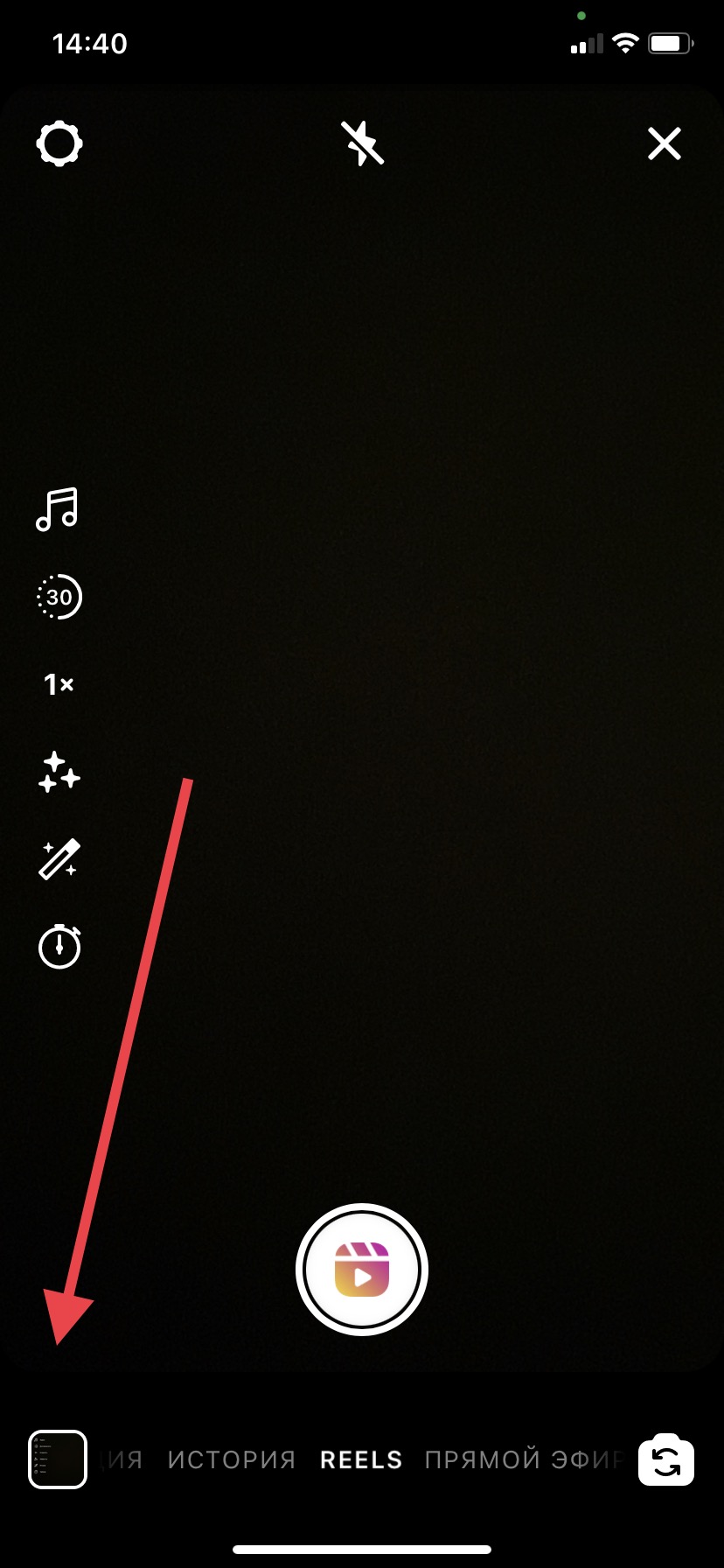Как убрать значок музыки в сторис
Как добавить музыку в историю Instagram без стикера
Пару лет назад Instagram добавил возможность официально добавлять музыку в ваши истории, что мгновенно стало хитом. Этот параметр доступен в области стикеров и позволяет выбрать фрагмент музыки на время повествования. Однако некоторые песни недоступны с помощью этого метода или, возможно, вы вообще не хотите использовать стикер Instagram. Оказывается, для этого есть простые обходные пути. Давайте проверим их.
Добавить музыку в истории Instagram без стикера
Способ 1
Обычно истории создаются по прихоти, и нет времени тщательно снимать и редактировать их, особенно когда вы создаете их просто для развлечения. Если вам не нравится наклейка Instagram Music, блокирующая вашу историю, вы можете скрыть ее, чтобы она стала невидимой.
Начните с создания истории в приложении Instagram. Это может быть картинка или видео. После того, как вы снимете его или выберете из галереи, вы увидите экран предварительного просмотра.
На этом экране вы можете завершить оформление истории. Вы можете добавлять хэштеги, редактировать подписи, применять фильтры и размещать стикеры. Нажмите кнопку стикеров вверху, чтобы открыть лоток стикеров.
Найдите музыку в строке поиска, и появится наклейка «Музыка». Нажмите на нее, и вы получите возможность выбрать песню.
После выбора песни вы получите возможность обрезать нужную вам часть истории. Вы можете выбирать между динамической лирикой или статической наклейкой. Хотя тексты выглядят круто и иногда дополняют историю, вы можете полностью это скрыть. Выберите обычную наклейку, как показано на изображении ниже, и нажмите Готово.
Теперь ущипните, чтобы уменьшить размер стикера, и перетащите его вверх, пока он не исчезнет с экрана. Вы увидите, что музыка продолжает играть, но наклейка полностью скрыта. Удачной публикации!
Способ 2
Перечисленный выше метод прост и прост, но не работает, когда вы вообще не можете найти музыку по своему выбору в Instagram. Это происходит потому, что Instagram нужно лицензировать эти песни, и если они не могут заключить сделку, они не могут показать эту песню в приложении. Тем не менее, мы можем легко включить песню в нашу историю с помощью простого видеоредактора.
Мы рассмотрели видеоредакторы практически для всех платформ, включая Android, iPhone, Chromebook и настольные компьютеры. Вы можете выбрать любой видеоредактор, который вам нравится. В этой статье я бы использовал Редактор VN на айфоне.
Запишите историю, которую хотите опубликовать в Instagram. Если вы используете само приложение Instagram, вы можете сохранять истории в приложении «Фото», нажав кнопку загрузки.
Затем вам понадобится музыкальный файл, который мы собираемся поместить поверх видео. VN Editor может получать музыку из iTunes, записывать клип, использовать любое существующее видео на вашем телефоне или даже получать музыку в приложении «Файлы». Как только у вас будет музыка, мы можем начать накладывать ее на видео.
Откройте приложение VN Editor и откройте новый проект. Выберите видео и нажмите «Далее». Нажмите кнопку «Добавить музыку» на шкале времени.


Экспортируйте проект и сохраните его в фотопленке. Ваша история в Instagram готова. Откройте Instagram, выберите видео из недавнего и опубликуйте его как свою историю. Удачной публикации!
Заключительные слова
Это были два способа добавить музыку в истории Instagram без использования стикера. Хотя в первом методе технически используется наклейка, она не отображается в истории и закрывает обзор. Я что-нибудь пропустил? Есть ли лучший способ добавить музыку в истории Instagram? Дайте мне знать в Твиттере.
Обязательно прочтите: 5 способов загрузить лучшие моменты Instagram
Как добавить музыку в Инстаграм истории, посты, REELS
Как добавить музыку в сторис Инстаграм внутри приложения
Оригинальные сторис — это отличный способ привлечь аудиторию к своему аккаунту. Чем интереснее сторис в профиле, тем чаще страницу будут просматривать пользователи Инстаграм.
| MUSTHAVE-сервисы для вашего Инстаграм! 100% работающий сервис продвижения — GramTomato. Массовые лайки и подписки, автоматический парсинг и фильтрация. Клиенты и настоящие подписчики от 1 рубля! Работает с расширением из вашего браузера на ПК. А если у вас Android, рекомендуем воспользоваться Instaplus с приложением Jessica. Безопасное продвижение, рост охвата и живых подписчиков! |
В 2018 году разработчики Инстаграм выпустили очередное обновление социальной сети, которое позволило добавлять в сторис музыку. Российским аккаунтам до июля 2021 года данная функция была недоступна. За это время разработано большое количество различных способов наложения музыки на сторис, созданы специализированные программы и приложения. Рассмотрим основные.
Библиотека музыки в Инстаграм одна для историй и для раздела REELS — коротких видео. Способ добавляения музыки на Рилс такой же.
Как добавить музыку в сторис на Android
Как добавить музыку в сторис на IOS (iPhone, Ipad)
Как добавить музыку в других приложениях
Это легальный способ добавлять музыку не только для сторис и «рилс», но и для постов в Инстаграм. Перечисленные ниже приложения содержат библиотеки легальной, лицензионной музыки.
Для Android-смартфонов
Созданы специализированные приложения для создания сторис на Андроид с наложением музыкальных файлов.
Наиболее популярные приложения для Андроид:
Как использовать приложение StoryBeat:
Как использовать приложение InShot:
Приложения с музыкой на IOS (iPhone, Ipad)
Наиболее популярные приложения для iPhone:
Как использовать приложение VivaVideo:
Как использовать приложение PicMusic:
Как использовать приложение StoryBeat:
Приложение Storybeat изначально создавалось для обработки видео под требования Инстаграм. В нем представлены все необходимые инструменты, но самый главный из них – иконка добавления музыки. Как работает приложение:
Как создать истории с музыкой на компьютере
Создавать сторис с музыкальным сопровождением можно не только на мобильных устройствах, но и на компьютере. Для этого необходимо использовать облачные графические или видеоредакторы и программы. Рассмотрим подробнее эти способы.
В видеоредакторах
С помощью специальных сервисов к фотографиям или видео можно добавить музыкальный трэк. Затем, получившийся файл выложить в сторис.
Некоторые популярные сервисы:
Supa — это сервис для создания видофайлов. Одной из функций данного сервиса является наложение музыкальной композиции на видео, также можно наложить мелодию на фотографию и создать короткий видеоклип.
Сервис адаптирован под Инстаграм, с его помощью можно создать короткие видеофайлы, длительностью 15 секунд. Для этого пользователям доступен конструктор, позволяющий обрезать видео, или использовать различные фильтры.
Для чего можно использовать сервис Supa:
Mooovie
Сервис Mooovie позволяет стильно оформить видеоролики для сторис или ленты Инстаграм. С коллекцией шаблонов и встроенным редактором просто и быстро создать собственные уникальные видеоролики самостоятельно.
Основные функции сервиса Mooovie:
Еще программы:
Для создания видеофайлов с наложением музыкальных композиций на компьютере разработаны специализированные программы. Рассмотрим самые популярные из них:
Обзор программы Movavi
Программа, позволяющая создавать видеоклипы продолжительностью более двух часов. Одной из функций программы также является создание коротких роликов путем наложения музыки на фото.
Как использовать программу:
Обзор программы Canva
Canva — программа, созданная для работы с фото и видеофайлами. Позволяет создать сторис с наложением понравившейся мелодии. Важной особенностью программы является легальность трэков в библиотеке программы. Использование мелодий, предлагаемых программой, не нарушает авторские права.
Еще один способ добавить музыку для вашего контента
Данный способ подойдет не только для сторис, но и для создания постов с музыкой на бэкграунде. Мы включаем трек на телефоне, включаем запись экрана и экран записывается вместе с музыкой. После чего, мы извлекаем музыку с видео и накладываем на наш контент.
Это не совсем легальный способ добавления музыки. Возможна блокировка контента или ограничение просмотра для некоторых стран. У меня не было случаев блокировки. Рекомендую упомянуть полное название трека в описании к посту.
Запись экрана Айфон.
Далее необходимо перейти в любое приложение видео-редактора, которое умеет импортировать музыку из видео. Я использую INSHOT. Переходим в добавление музыкуи, и ищем кнопку IMPORT FROM VIDEO. Добавляем туда наш файл и получаем записанный трек.
Запись экрана на Андроид
Для мобильных устройств на базе Андроид потребуются специальные программы, например «VideoShow: Movie maker &Editor».
Как работает программа VideoShow: Movie maker &Editor
Потом загружаем в приложении InShot и импортируем трек из видео.
Про авторское право в музыке
Музыкальное произведение являетсяя интеллектуальной собственностью ее автора. Большинство композиторов и исполнителей трепетно относятся к использованию их трэков. Разработчики Инстраграм также настрены на соблюдение законодательства РФ об авторских и смежных правах. Для этого социальная сеть применяет санкции, в виде удаления публикаций, к пользователям, которые размещают видеозаписи с музыкой без согласия автора композиции на это.
Чтобы не нарушать авторские права, используйте легальный способы добавления музыки:
Если вы нашли ошибку, пожалуйста, выделите фрагмент текста и нажмите Ctrl+Enter.
Как добавить музыку в сторис «Инстаграма»?
Пользователи «Инстаграма» и «Фейсбука» из России с 23 июня получили доступ к музыкальным стикерам — функции, которая позволяет добавлять в сторис фрагменты песен.
Музыкальные стикеры в «Инстаграме» появились еще в 2018 году, но раньше пользователям из России они были недоступны: их нельзя было добавлять в свои сторис и не получалось послушать музыку в чужих. Теперь все изменилось, и сейчас мы расскажем, как этим пользоваться.
Как победить выгорание
Перед тем как добавить музыкальный стикер, нужно создать пост в сторис. Зайдите в приложение «Инстаграма», пролистните влево и либо снимите фото или видео в камере приложения, либо добавьте из галереи. С текстовыми сторис, которые создаются кнопкой «Создать» в боковом меню камеры, это тоже работает, а вот с публикациями в ленте нет.
Обработать свой пост — добавить фильтры и другие стикеры — вы можете на этом этапе, а можете и после добавления музыки.
Нажмите на кнопку добавления стикеров и найдите там пункт «Музыка». Появится список рекомендуемых треков, но в верхней части экрана есть поисковая строка — с ее помощью можно найти интересующую вас песню. Нажмите на трек, который хотите добавить в сторис.
Компания «Фейсбук», владеющая «Инстаграмом», не раскрывает объем музыкальной базы, но популярные исполнители там точно есть. Например, Артур Пирожков, Елка и группа «Король и шут».
После того как вы выбрали песню, вам предложат настроить стикер. Глобально есть две настройки: какой фрагмент будет звучать в сторис и как будет выглядеть сам стикер.
Сначала выберите фрагмент — он может быть длительностью до 15 секунд. Для этого двигайте влево-вправо один из двух ползунков в нижней части экрана. Рядом с ползунками есть кнопка изменения длительности: если 15 секунд слишком много, можно подрезать фрагмент песни.
Если в базе «Инстаграма» есть текст песни, которую вы выбрали, то на экране появятся анимированные строки, как в караоке. Переключаясь между кнопками в нижней части экрана, можно настроить шрифт и связанную с ним анимацию. Цветная круглая иконка в верхней части экрана нужна, чтобы менять цвет текста.
Если текста в базе «Инстаграма» нет или вам не хочется выводить караоке в сторис, вы сможете выбрать один из двух статичных вариантов стикера: на них изображена обложка альбома, имя исполнителя и название песни.
Когда закончите с настройками, нажмите кнопку «Готово».
Вы наконец получили музыкальный стикер! Теперь вы можете двигать его по экрану, наклонять и менять размеры, как и с обычными стикерами. Выберите идеальное место и публикуйте то, что у вас получилось.
Что делать, если у меня нет музыкального стикера?
Как объяснил Т—Ж представитель компании «Фейсбук», музыкальные стикеры будут появляться у российских пользователей постепенно. Это значит, что вам, вероятно, придется подождать несколько дней или недель — точные сроки неизвестны.
Чтобы скрасить ожидание, можно:
Музыка в сторис в Инстаграм: как добавить трек и не получить бан
Обновлено 28 октября 2021
Музыка в сторис в Инстаграм стала доступна с 2018 года, однако в русскоязычном сегменте данной соцсети эта функция появилась в июне 2021 года. Правда, еще не каждому аккаунту доступна такая возможность, поэтому лучше знать все способы размещения музыки в историях.
Помимо технических моментов добавления аудиодорожек в сторис, необходимо задуматься и об авторских правах на треки. В нашей статье мы расскажем, как добавить хит в сторис и где взять бесплатные композиции, чтобы саму историю не удалили, а аккаунт не забанили.
Функции сторис в Инстаграм
Сторис, или Инстаграм-истории — это маленькие публикации-заметки, в которые пользователи добавляют фото- или видеоанонсы.
Сразу после установки приложения этой соцсети на смартфон не забудьте разрешить программе доступ к вашим файлам, чтобы в дальнейшем Инстаграм мог их использовать.
Сторис отличаются от обычных постов тем, что существуют только сутки, после чего пропадают из профиля, если вы их не сохраните. Для чего публикуют сторис?
Эта фишка Инстаграм весьма популярна и любима пользователями данной социальной сети.
2 простых способа добавить музыку в сторис в Инстаграм
Долгое время в РФ и СНГ наложить музыку на сторис в Инстаграм было нельзя. Такой опции попросту не было. Изменения пришли в июне 2021 года. Теперь это доступно абсолютно всем пользователям.
Встроенные методы
Вы можете добавить музыку на фото в Инстаграм-сторис посредством стикеров. Просто надо выбрать определенный значок при редактировании публикации и выбрать трек из списка.
Как это сделать? Рассказываем пошагово:
Как действовать, если необходимого стикера нет? В этом случае воспользуйтесь встроенным плеером. Метод будет работать и на Android, и на iOS.
Добавляйте музыку через плеер следующим образом:
Запомните важный момент: чтобы качество у музыки было приемлемым, устанавливайте средний уровень громкости. С увеличением звука в плеере на записи появятся искажающие помехи и хрипы.
Сторонние приложения
При отсутствии опции добавления музыки в сторис Инстаграм воспользуйтесь сторонними программами. С помощью видеоредакторов вы сможете прикрепить аудио и наложить эффекты. У каждого приложения свои опции.
Функции всех приложений отличаются. Чтобы выбрать то, что подходит именно вам, понадобится скачать несколько вариантов и протестировать их. Большое количество различных видео- и фоторедакторов вы найдете в Play Маркете или AppStore.
Альтернативные способы добавления музыки в сторис
Есть вариант воспользоваться программой типа After Effects, чтобы создать анимированную историю. Музыканты и блогеры иногда презентуют так новые синглы или альбомы. В первую очередь делается визуальная составляющая, а затем накладывается музыка. После этого можно выкладывать сторис в форме видео или фотографии.
Если вы новичок и теряетесь в выборе площадки, создайте опрос среди своей аудитории. Затем выбирайте самый популярный вариант. Если у просматривающего сторис нет требуемой программы, Инстаграм об этом обязательно уведомит.
Важно! Внешнюю ссылку на альбомы и музыку могут прикрепить пользователи, имеющие аккаунт с более чем 10000 подписчиков. Стикер «Музыка» позволяет поделиться своей композицией с аудиторией при наличии аккаунта в Spotify.
Для песен нужны обложки, которые можно сделать через приложение Canva. Хотя в нем наложить музыку на сторис в Инстаграм уже не получится, но это не проблема — просто примените любой видеоредактор (InShot, VivaVideo и т. п.).
Воспользовавшись встроенным редактором историй от SMMplanner, вы легко сделаете с помощью Canva много крутых шаблонов для своих Инстаграм-историй. Став владельцем платного тарифа, вы получите опцию публикации видео прямо из редактора сразу с необходимыми вам наклейками.
Включив музыкальный трек, откройте фото или видео и, дождавшись нужного песенного отрывка, включите запись экрана.
Экран записывается следующим образом:
Отредактировать или обрезать кадры можно благодаря тому же встроенному редактору Историй от SMMplanner.
Редактируя видео, помните об ограничениях сторис:
Начало года принесло в эти правила обновления: убраны лимиты на размер и положение видео и изображений. Даже когда картинка меньше формата, рекомендованного разработчиками, программа просто сама добавит недостающие поля.
Готовый материал публикуйте через приложение или сделайте отложенную историю в SMMplanner.
Запись видео с экрана, пожалуй, наименее удобный способ из всех возможных. Намного проще будет скачать приложение, предназначенное для создания сторис с музыкой, или подходящий видеоредактор.
Что делать, если нет значка музыки
У некоторых пользователей значок с музыкой отсутствует. В этом случае наложить музыку на сторис в Инстаграм не выйдет. Чаще всего проблема в том, что на смартфоне неактуальная версия приложения.
Проблема решается следующим способом: надо совсем удалить Инстаграм. Затем заново скачиваете его в Play Маркете или App Store в зависимости от типа телефона. В большинстве случаем проблема исчезнет.
Видео и музыка в Reels в Инстаграм
Добавить Reels несложно: выберите или в самом разделе, или нажмите «Создать» в своем профиле. Можно сделать видеозапись или добавить из памяти телефона. Также допустимо выбрать несколько изображений, из которых будет смонтировано видео.
Меню с левой стороны добавляет вам определенные возможности:
В качестве обложки выберите фото из галереи или кадр из самого видео.
В настройках приватности укажите, где будет размещен ролик, кто его увидит. Тут же можно написать, владельцы каких аккаунтов были задействованы в видео или стали спонсорами.
Где брать музыку для сторис в Инстаграм
Многие сталкивались с ситуацией, когда после долгой работы над созданием видео и тщательного наложения музыки на сторис в Инстаграм социальная сеть вдруг блокировала публикацию. Довольно неприятно, но неудивительно, ведь нарушение авторских прав преследуется законом.
У каждой музыкальной композиции свой тип лицензии. Некоторые треки разрешено использовать абсолютно свободно. Другие только частично — если автором был наложен запрет, вплоть до категоричного табу.
Большинство пользователей просто не обращают на лицензию внимания, добавляя в сторис первую понравившуюся композицию. Они не задумываются о том, что нелицензионное использование музыки может навлечь на них проблемы с законом. В первую очередь опасаться надо тем, кто делает коммерческие публикации. Сам Инстаграм блокирует видео выборочно. На неудаленную запись могут выйти правообладатели. В этом случае закон встанет на их сторону. А за систематические нарушения Инстаграм попросту навсегда забанит нарушителя.
Чтобы не нажить неприятностей, пользуйтесь музыкой без авторских прав — со свободной лицензией Creative Commons. Такие треки вы найдете в официальной фонотеке от Facebook и YouTube. Минус в том, что здесь нет современной музыки.
Мы подобрали для вас 9 веб-ресурсов, где вы увидите и более современные треки. Тем не менее, советуем всегда проверять тип лицензии, так как автор вправе в любой момент изменить условия использования. Обычно в описании каждой мелодии указан тип лицензии. Некоторые сайты имеют удобные фильтры, упрощающие поиск.
Музыка в сторис Инстаграм в 2021 году — это круто и весьма популярно. Новая фишка социальной сети позволяет надолго удерживать внимание аудитории. С современными сервисами добавить трек на видео совсем не сложно. Вам понадобится для этого всего пара минут.
14 лучших советов и хитростей в отношении музыкальных стикеров для Instagram
С момента появления историй из Instagram социальная сеть продолжает добавлять в нее функции, особенно в виде наклеек, чтобы поддерживать интерес пользователей. В Instagram появилась функция близких друзей, теги с именами, чат, стикеры с вопросами и многое другое. Чтобы сделать истории более живыми, Instagram также добавил в свою коллекцию новую музыкальную наклейку.
С помощью музыкального стикера вы можете добавить 15-секундную песню из предоставленной библиотеки к своей фотографии или видео. Вы можете искать песни по имени, имени исполнителя, жанру и даже настроению. Выбранная песня будет автоматически воспроизводиться всякий раз, когда пользователь просматривает вашу историю. Они смогут увидеть название песни и другие детали. Музыкальный стикер также предлагает слова, которые добавляются автоматически, если они доступны для песни.
Наклейку с музыкой можно использовать двумя способами. В первом способе вам нужно сначала выбрать песню, а затем сделать фото или видео. Во втором методе вам нужно сначала сделать фото или видео. Затем вы можете добавить к нему музыкальный стикер. Вы даже можете использовать существующие медиафайлы из своей галереи или фотопленки.
Теперь, когда вы знаете основы музыкальной наклейки, давайте приступим к ее методам. Считайте этот пост своим путеводителем по музыкальной наклейке в Instagram, особенно с советами и рекомендациями.
Примечание. Для большей ясности я добавил советы и рекомендации поэтапно.
Метод 1: добавьте музыкальную наклейку на живое фото или видео
Этот метод пригодится, когда вы заметили что-то крутое и хотите записать это с музыкой. Теперь вместо того, чтобы сначала снимать сцену, а затем добавлять музыку, вы можете начать воспроизведение музыки, а затем сделать снимок или видео. Вы даже можете добавить несколько интересных фильтров, используя этот метод.
Чтобы использовать его, выполните следующие действия:
Шаг 1: Откройте экран истории Instagram, нажав на значок камеры в верхнем левом углу главного экрана Instagram.
Шаг 2: Проведите по опциям камеры внизу вправо, чтобы открыть опцию музыки. Когда вы дойдете до него, откроется экран выбора музыки.
Найдите песню из списка или воспользуйтесь поиском вверху. Нажмите на него, чтобы добавить в свою историю.
Совет профессионала: Нажмите на кнопку воспроизведения, чтобы просмотреть песню.
Вот несколько советов, которые работают исключительно для этого метода.
Совет 1. Добавьте эффект к музыкальному стикеру
После выбора песни выберите эффект из списка внизу, например винтаж и видеомагнитофон. Проведите по экрану по горизонтали, чтобы открыть дополнительные параметры.
Совет 2. Измените раздел музыки
Все песни продолжаются не менее минуты. Но Instagram позволяет добавить в историю только 15 секунд (или меньше). Итак, чтобы изменить часть музыки, которая будет воспроизводиться для вашей истории, нажмите на второй значок вверху, в котором есть живые полосы.
На следующем экране перетащите ползунок, чтобы он оставался в нужном разделе песни. Нажмите Готово для подтверждения.
Совет 3. Сменить песню
Чтобы изменить песню, нажмите значок музыки вверху и найдите свою песню на экране выбора музыки. Нажмите, чтобы добавить.
Шаг 3: Сделайте фото или снимите видео с помощью кнопки захвата.
Наконечник: Удерживайте кнопку захвата, чтобы записать видео.
Совет 4. Измените стиль стикера
После того, как вы запечатлили сцену, нажмите на музыкальную наклейку, чтобы просмотреть доступные стили.
Шаг 4: Измените историю как обычно, добавив текст, рисунки и другие наклейки. Затем добавьте это в свою историю.
Заметка: Тексты песен, похоже, не работают, когда вы используете музыкальный стикер этим методом.
Метод 2: добавить музыкальный стикер к существующей или недавно снятой фотографии / видео
Для этого выполните следующие действия:
Шаг 1: Запустите приложение Instagram и перейдите на экран создания истории.
Шаг 2: Теперь либо сделайте новую фотографию, либо выберите ее из своей галереи.
Шаг 3: Нажмите на значок стикера вверху и выберите «Музыка».
Шаг 4: Вы попадете на экран выбора музыки. Здесь найдите свою любимую песню. Нажмите на песню, чтобы добавить ее в историю.
Наконечник: Просмотрите песню перед добавлением, нажав на значок воспроизведения.
Шаг 5: Затем интерфейс перенесет вас на экран настройки музыкального стикера. Вот несколько советов, как использовать его в полной мере.
Совет 5. Измените раздел песни
Используйте ползунок внизу, чтобы выбрать часть песни, которую хотите включить в свою историю.
Совет 6. Сменить песню
Не нравится выбранная песня? Не нужно начинать с нуля. Нажмите на значок альбома вверху, чтобы выбрать новую песню.
Совет 7. Изменение стиля текста и скрытие текста
По умолчанию тексты включаются в вашу историю, если они доступны для добавленной вами песни. Чтобы изменить стиль текста, либо нажмите на текст, чтобы переключаться между различными стилями, либо выберите один из списка внизу. Чтобы скрыть текст, используйте стили со значком видео. Он просто покажет обложку альбома вместе с песней и именем исполнителя. Нажмите Готово для подтверждения.
Совет 8. Измените цвет текста
Чтобы добиться правильного внешнего вида, вы можете сопоставить цвет текста с цветами на вашем изображении. Итак, чтобы изменить цвет текста песни, нажмите значок цветовой палитры вверху, чтобы переключаться между различными цветами. Нажмите Готово, чтобы сохранить изменения.
Совет 9. Измените продолжительность истории.
По умолчанию все истории с изображением и музыкальной наклейкой будут длиться 15 секунд. Длина видео-рассказа зависит от длительности видео. Опять же, максимальный предел — 15 секунд.
Вы можете сократить продолжительность в случае статических рассказов с картинками. Для этого нажмите на текст 15 внизу и выберите продолжительность. Это может быть от 5 до 15 секунд. Нажмите Готово для подтверждения.
Шаг 6: Нажмите «Готово», чтобы перейти на экран модификации истории. Здесь вы получите все существующие функции истории, такие как рисунок, текст и стикер.
На этом этапе вы можете дополнительно изменить музыкальный стикер, как показано в следующих советах.
Совет 10. Измените расположение текстов песен.
Как и любой другой элемент истории, удерживайте название альбома или текст и перетащите их в нужное место в истории.
Совет 11. Изменение размера текста
После того, как вы разместили текст песни в выбранной вами области, используйте жест «сжатие», чтобы изменить их размер.
Шаг 7: Наконец, добавьте в свою историю рассказ с музыкальным стикером.
Совет 12. Удалите музыкальный стикер, сохранив музыку.
Иногда музыкальный стикер отвлекает аудиторию от реальной истории. Означает ли это, что вы не можете добавить песню, не удалив музыкальный стикер? Нет. Есть обходной путь.
Вам нужно изменить размер стикера, чтобы он стал маленьким, чтобы он почти исчез из поля зрения. Так что технически наклейка все еще существует, но ее нелегко увидеть.
Совет 13. Как добавить песню, которую вы увидели, к чьей-то истории в своей истории
Как зритель, вы увидите песню и имя исполнителя под именем пользователя. При нажатии на обложку альбома или текст также можно получить более подробную информацию о песне. Вы даже можете воспроизвести песню целиком или добавить ее в свою историю, нажав «Попробовать музыку в своей истории».
Совет 14. Как добавить песню в рассказ без музыкального стикера
Если вы хотите добавить песню, которой нет в библиотеке музыкальных стикеров, воспроизведите ее в музыкальном приложении на телефоне. Затем откройте Instagram и запишите видео. Он будет записан как часть видео. Конечно, для фотографий этот совет не работает.
На музыкальном стикере не отображается проблема
Как и другие стикеры, Instagram довольно медленно выкатывает музыкальный стикер. Никто точно не знает, как Instagram решает, кому давать стикеры, а кого не учитывать. Да, наличие в регионе имеет значение. Но многие стикеры, в том числе музыкальные, доступны для некоторых пользователей в одной и той же области, но не отображаются для других.
Таким образом, для этого нет никакого подходящего решения. Вы можете попробовать обновить приложение Instagram и выйти из приложения, чтобы вернуть пропавшую музыкальную наклейку.
Заметка: Музыкальные стикеры, похоже, не работают в бизнес-профилях Instagram.
Приправьте ваши истории
Хотя музыкальный стикер может выглядеть потрясающе, некоторые вещи могут не понравиться некоторым пользователям. Во-первых, нельзя скачивать рассказы с музыкальной наклейкой. Это сделано, чтобы избежать незаконного использования песен. Во-вторых, нельзя добавлять свои песни из библиотеки телефона. Тем не менее, это крутая функция.
Сообщите нам свои мысли о музыкальном стикере в комментариях ниже.
Следующий: Хотите знать, что происходит, когда вы блокируете кого-то в Instagram? Найдите ответ в нашем следующем посте.